
У нових збірках Windows 10, Microsoft додала "Мобільний хот-спот" - легкий спосіб поділитися своїми Інтернет за допомогою Wi-Fi не використовуючи роутер, для переносних комп'ютерів, телефонів і інших ваших пристроїв. Для цього потрібно включити всього одну опцію. Прочитайте цю статтю, щоб дізнатися, як використовувати функцію "Мобільний хот-спот".
Можливість включення мобільного точки доступу присутній в Windows, протягом тривалого часу. Перша версія Windows, яка мала такі можливості була Windows 7. Раніше ви повинні були запустити деякі консольні команди для роздачі бездротової мережі, у багатьох користувачів це викликало певні складнощі.
Тепер, з Windows 10 все що вам потрібно щоб за допомогою комп'ютера роздати інтернет на всі ваші переносні пристрої, це опція мобільного точки доступа.Чтоби перевірити цю функцію, вам потрібна Windows 10 збірка 14316 або вище.
Як включити "Мобільний хот-спот" в Windows 10.
- Відкрийте програму параметри, натиснувши поєднання клавіш Win + I.
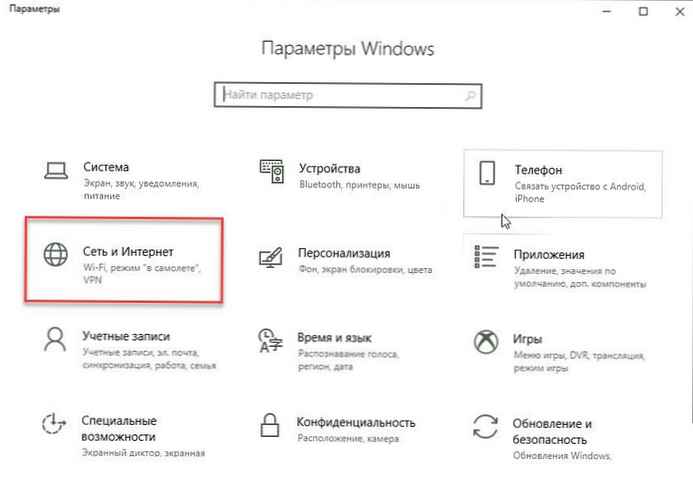
- Перейдіть на наступну сторінку: "Мережа та Інтернет" → "Мобільний хот-спот " (Мобільна точка доступу).
Дивіться наступний скріншот:
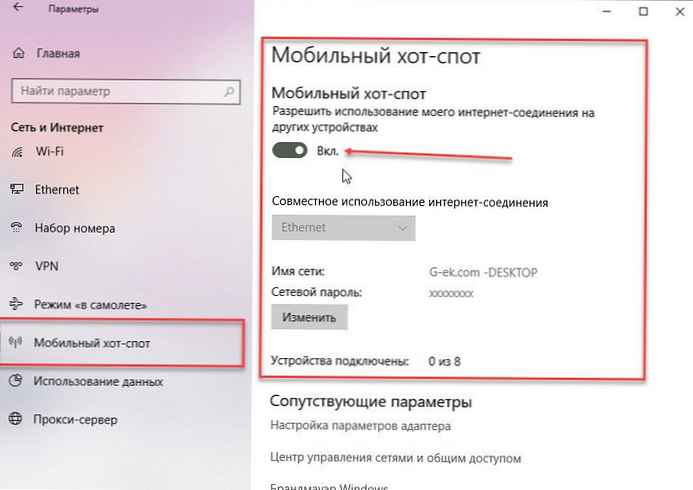
- Справа, пересуньте повзунок перемикача "Дозволити використання мого інтернет-з'єднання на інших пристроях" в положення "ВКЛ.".
Нижче при необхідності Ви можете вибрати, мережеве з'єднання і ввести нове або змінити ім'я мережі і пароль.
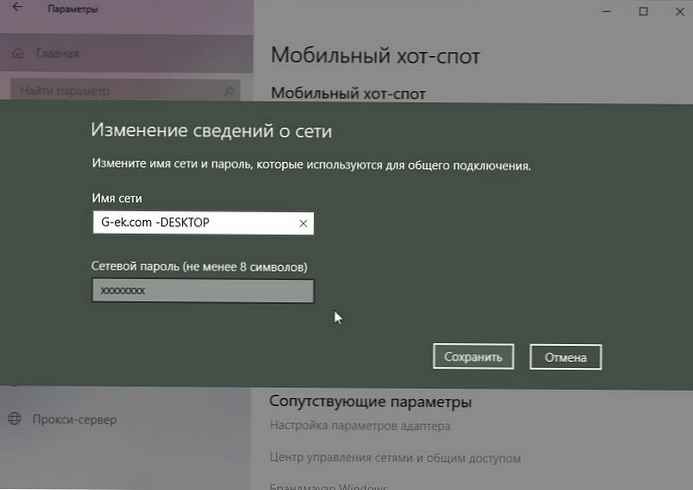
- Закрийте програму "Параметри" і знайдіть створену вами мобільну точку доступу за допомогою телефону або будь-якого іншого портативного пристрою - планшет, немає-бук та ін. Введіть пароль.
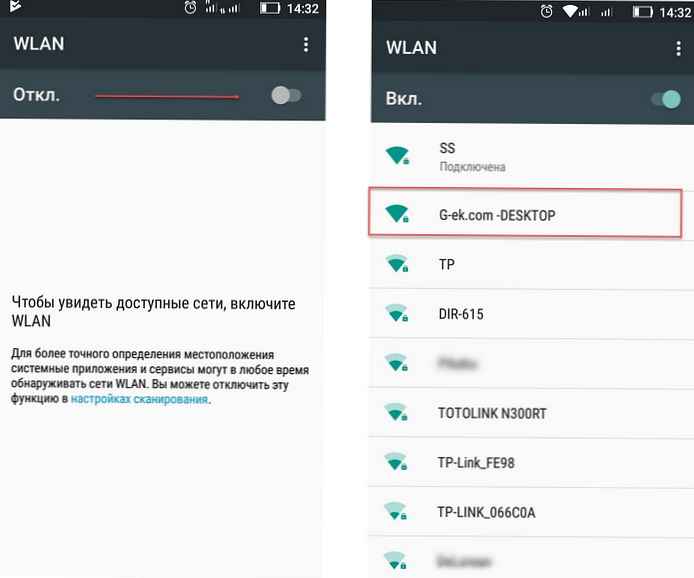
Усе! тепер ваш телефон має доступ до мережі інтернет за допомогою мобільного хот-споту).
Примітка: Після поновлення Windows 10 або системи безпеки системи, багато користувачів скаржаться що опція "Мобільний хот-спот" не працює, і ви отримуєте повідомлення "Ми не можемо налаштувати мобільний точку доступу" при її включенні, ось як це виправити.
Як виправити, якщо "Мобільний хот-спот" не працює після оновлення Windows 10.
1. Перш за все, відкрийте диспетчер пристроїв, запустивши команду devmgmt.msc і розгорніть мережеві адаптери. Видаліть всі віртуальні мережеві адаптери. Не турбуйтеся, вони будуть автоматично виявлені і встановлені знову.
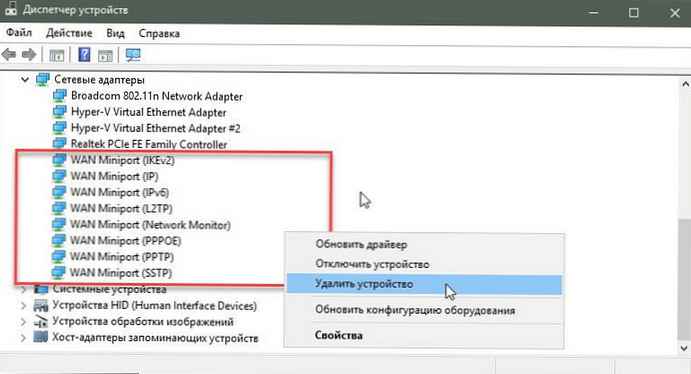
Подальші кроки будуть пов'язані з обробкою реєстру. Помилки при маніпулюванні реєстром можуть вплинути на вашу систему. Так що будьте обережні при редагуванні записів реєстру.
2. Тепер відкрийте - редактор реєстру (якщо ви не знайомі з редактором реєстру , Натисніть тут ).
3. У лівій частині вікна редактора реєстру перейдіть до наступного розділу реєстру:
HKEY_LOCAL_MACHINE \ SYSTEM \ CurrentControlSet \ Services \ Wlansvc \ Parameters \ HostedNetworkSettings
4. Клацніть правою кнопкою миші розділ реєстру HostedNetworkSettings і виберіть "Експортувати". Збережіть розділ реєстру в зручному вам місці. Знову зробіть правий клік на тому ж розділі і на цей раз виберіть варіант "Вилучити". У рядку підтвердження виберіть "Так". Закрийте редактор реєстру.
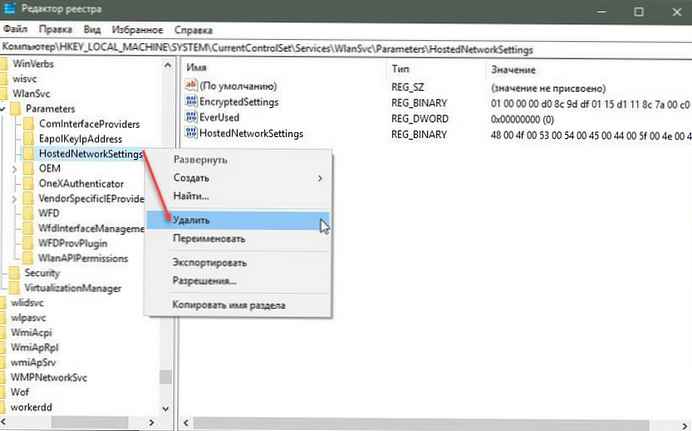
5. Перезавантажте комп'ютер. Запустіть засіб усунення неполадок мережного адаптера і з'ясуйте, виявлені які-небудь інші проблеми в мережі.
Тепер спробуйте включити "Мобільний хот-спот", і тепер він має працювати нормально.
Повідомте нам, якщо у вас все ще є проблема!











